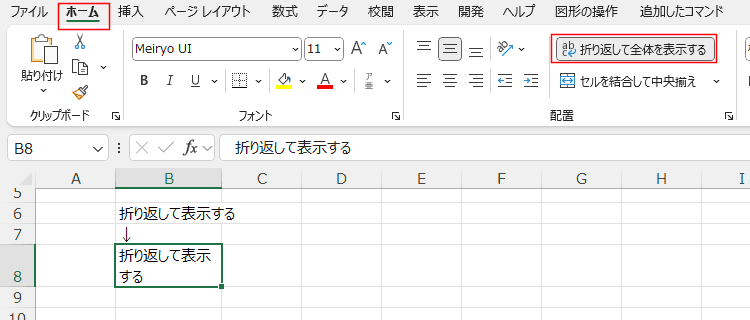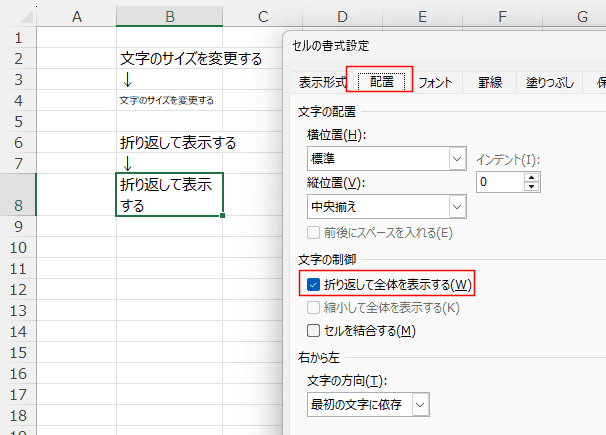- Home »
- 便利な技の目次 »
- セルの幅に合わせて文字を小さくする/折り返して全体を表示する
更新:2025/1/12;作成:2017/2/27
- セルのサイズに合わせて文字の大きさを調整することができます。
- Ctrl + 1 でセルの書式設定を表示します。(テンキーの 1 は使用不可)
または、[ホーム]タブの配置グループのダイアログボックス表示ツールをクリックします。

- [配置]タブで「縮小して全体を表示する」にチェックを入れます。
すると、セル幅に合わせてセル内の文字の大きさが小さく表示されます。
なお、B1セルは標準の大きさで表示しています。

- セルの幅に合わせて文字を小さくすると、文字のサイズが小さくなり、読みづらかったりします。
そのような場合は、折り返して全体を表示することもできます。
- [ホーム]タブの配置グループにある[折り返して全体を表示する]をONにします。
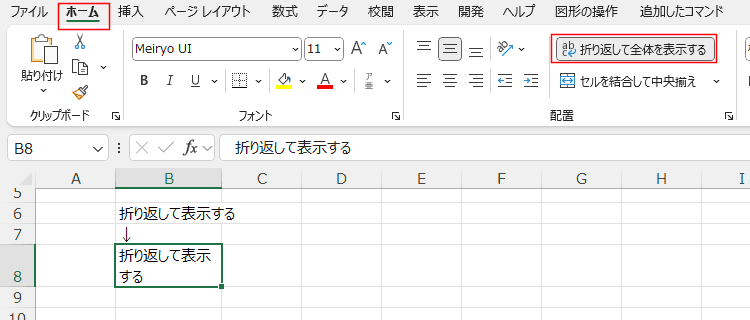
- Ctrl + 1 でセルの書式設定を表示します。(テンキーの 1 は使用不可)
または、[ホーム]タブの配置グループのダイアログボックス表示ツールをクリックします。

- [配置]タブで「セルの幅に合わせて、折り返して表示する」にチェックを入れます。
すると、セル幅に合わせて折り返して全体を表示します。
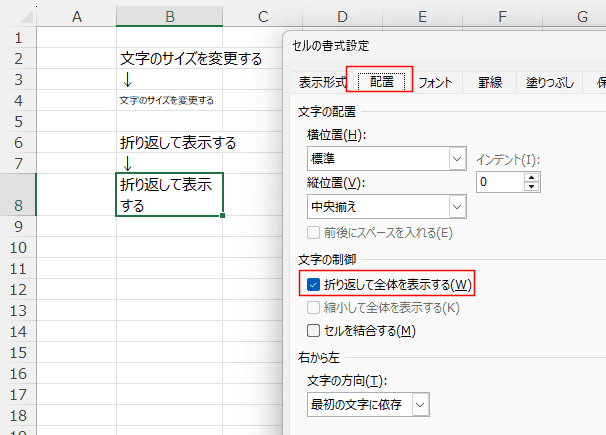
スポンサードリンク
PageViewCounter

Since2006/2/27